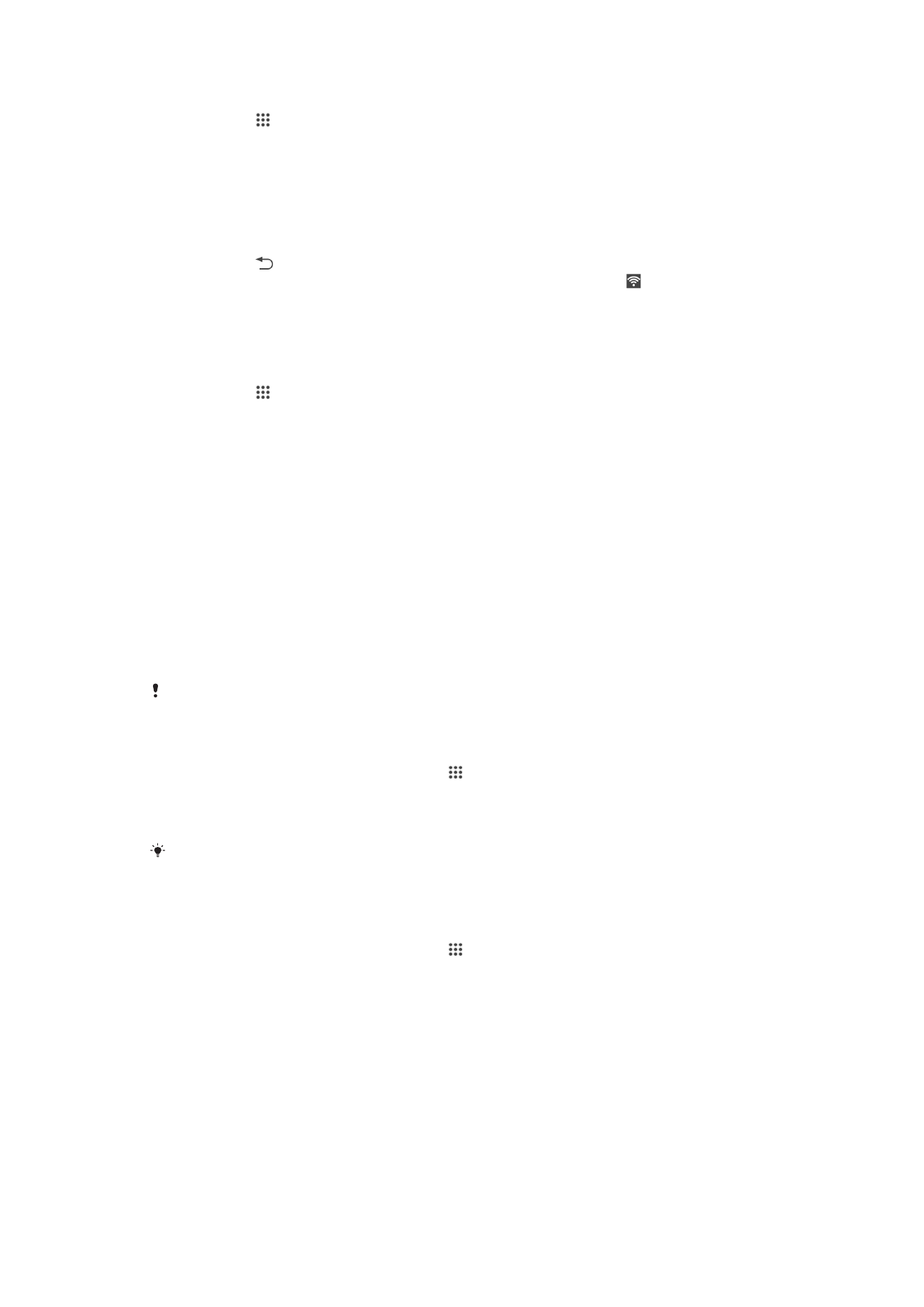
Kontrollera dataanvändning
Du kan hålla reda på mängden data som överförs till och från enheten via din mobila
dataanslutning eller Wi-Fi®-anslutning under en viss period. Du kan exempelvis begränsa
den mängd data som används av enskilda program. För data som överförs via din
mobila dataanslutning kan du även ställa in varningar och gränser beträffande
dataanvändning så att du undviker ytterligare avgifter.
Du kan öka kontrollen över din dataanvändning genom att justera inställningarna för
dataanvändning, men det finns ingen garanti för att ytterligare avgifter undviks.
Slå på eller stänga av mobildatatrafik
1
Utgå från din Startskärm och tryck till på .
2
Hitta och tryck till på
Inställningar > Dataanvändning.
3
Dra skjutreglaget vid
Mobildatatrafik åt endera hållet för att slå på eller stänga av
mobildatatrafik.
När mobildatatrafik är avstängd kan enheten ändå upprätta Wi-Fi®- och Bluetooth®-
anslutningar.
Ställa in varning beträffande dataanvändning
1
Kontrollera att du har aktiverat mobildatatrafik.
2
Utgå från din Startskärm och tryck till på .
3
Hitta och tryck till på
Inställningar > Dataanvändning.
4
För att ställa in varningsnivån drar du varningslinjen till det önskade värdet. Du får
en varningsavisering när mängden datatrafik närmar sig den angivna nivån.
30
Detta är en internetversion av denna utgåva. © Utskrift endast för privat bruk.
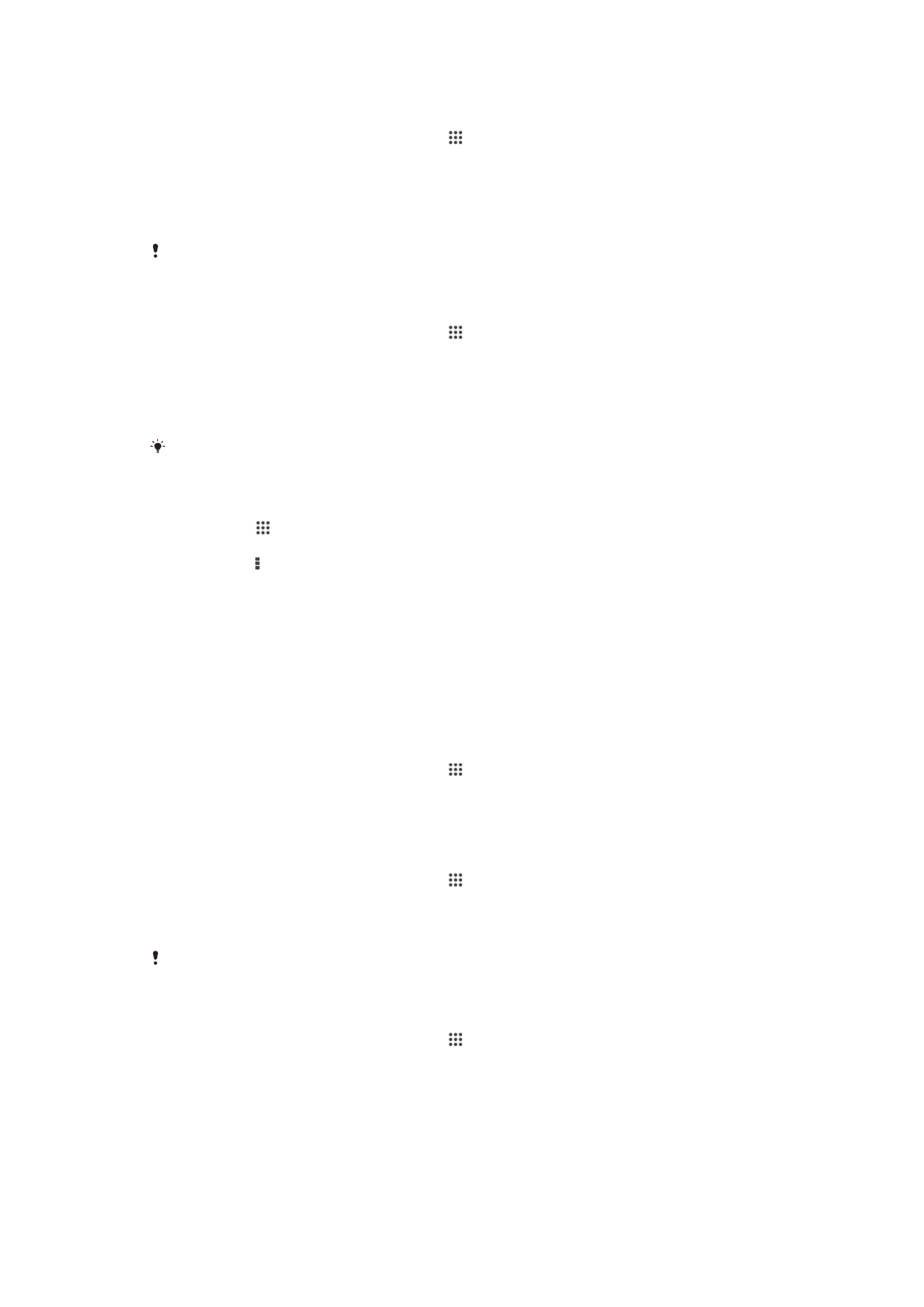
Ange en gräns för mobildataanvändning
1
Kontrollera att mobildatatrafiken är aktiverad.
2
Utgå från din Startskärm och tryck till på .
3
Hitta och tryck till på
Inställningar > Dataanvändning.
4
Markera kryssrutan
Ange gräns för mobildata om den inte redan är markerad,
och tryck sedan till på
OK.
5
Du anger en gräns för mobildataanvändning genom att dra motsvarande rad till
önskat värde.
När din mobildataanvändning når den angivna gränsen stängs mobildatatrafiken på enheten av
automatiskt.
Kontrollera enskilda programs mobildataanvändning
1
Utgå från din Startskärm och tryck till på .
2
Hitta och tryck till på
Inställningar > Dataanvändning.
3
Sök efter och tryck till på önskat program.
4
Markera kryssrutan
Begränsa bakgrundsdata.
5
Om du vill granska programmets mer specifika inställningar (om sådana finns)
trycker du till på
Visa appinställningar och utför önskade ändringar.
Prestandan för enskilda program kan påverkas om du ändrar relaterade inställningar för
dataanvändning.
Visa data som överförs via Wi-Fi®
1
Tryck till på på Startskärm.
2
Leta reda och tryck till på
Inställningar > Dataanvändning.
3
Tryck till på och markera kryssrutan
Visa Wi-Fi-användning om den inte redan är
markerad.
4
Tryck till på fliken
Wi-Fi.